小夥伴們發現電腦使用一段時間後會變得卡卡的,接下來我教大家一個終極殺招——係統重裝
下麵,我開始教大家如使用U盤創建啟動盤進行重裝係統
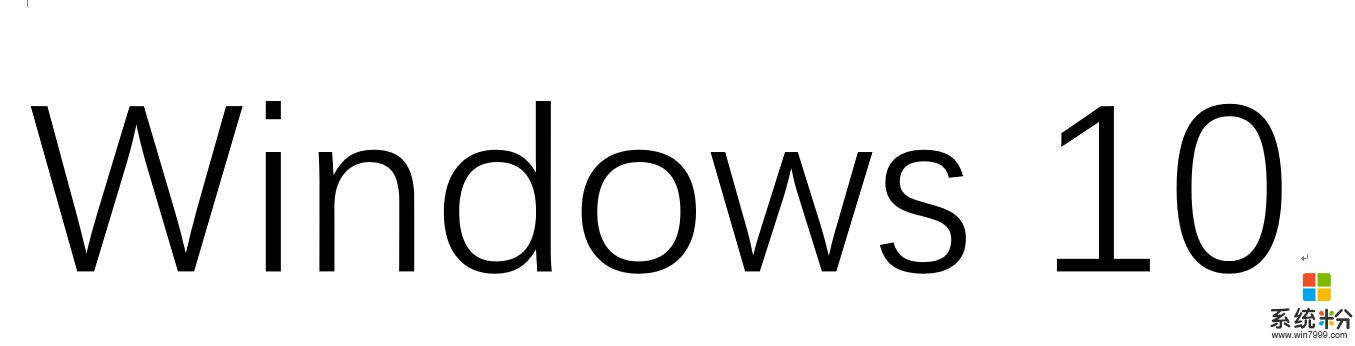
首先準備原料:
4G以上U盤,win10鏡像iso,軟碟通
官方軟碟通下載地址:https://cn.ultraiso.net/xiazai.html
Win10 ISO請使用win10官方下載工具,下載地址:https://www.microsoft.com/zh-cn/software-download/windows10 打開之後點擊下載工具
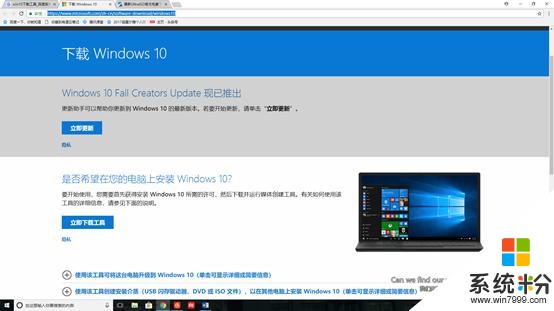
點擊立即下載工具
下載完成後打開工具
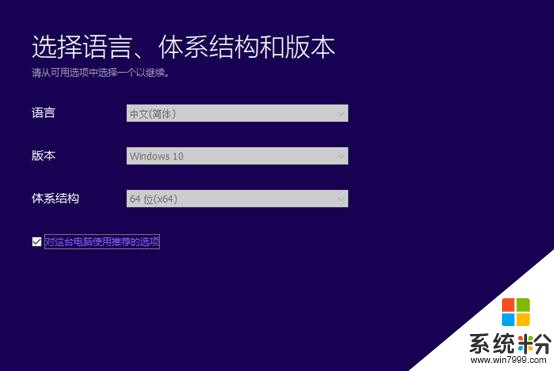
選擇創建ISO鏡像
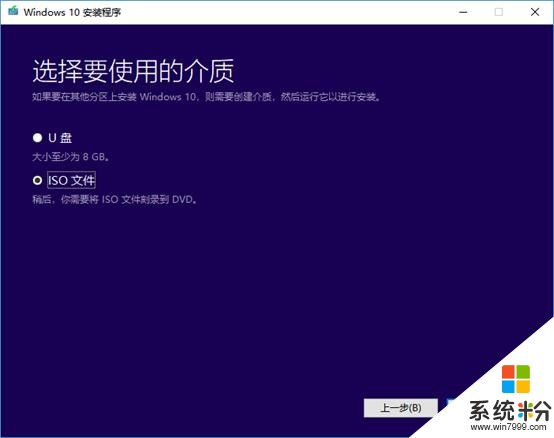
點擊下一步,選擇一個目錄保存,要記著下載的地方哦
ISO下載完成後,打開下載好的軟碟通
點擊繼續試用
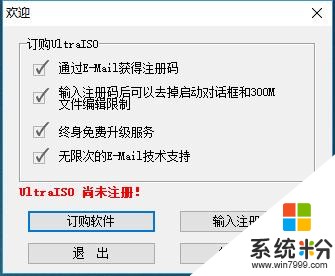
點擊“文件”選擇 “打開”
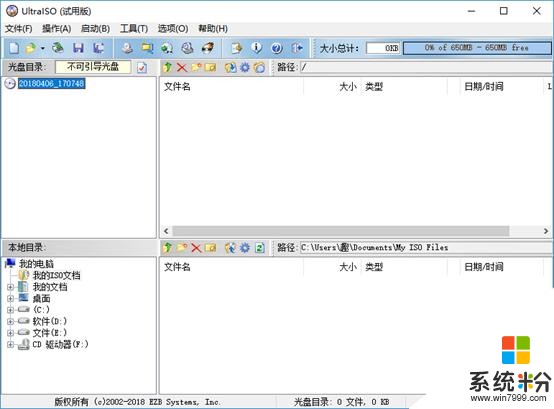
選擇下載好的iso鏡像文件,點擊打開
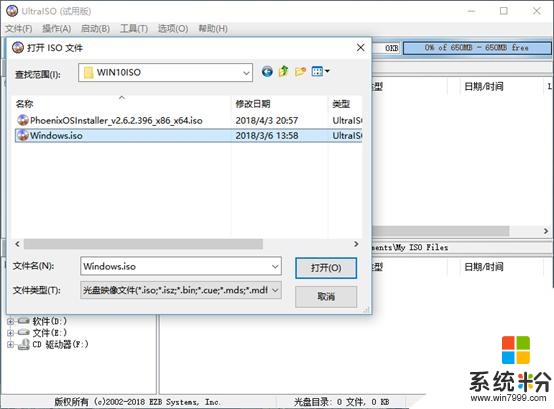
插入U盤
選擇啟動,寫入硬盤鏡像
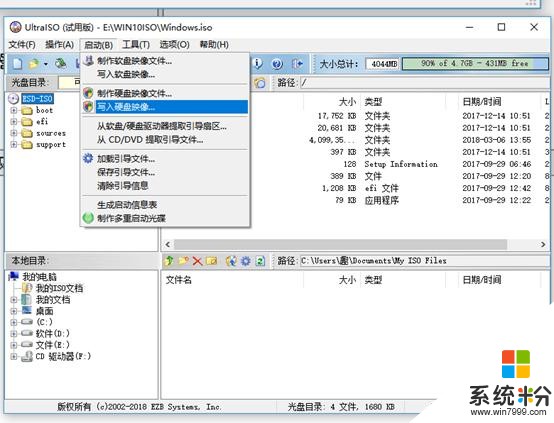
選擇U盤,注意,寫入方式如圖
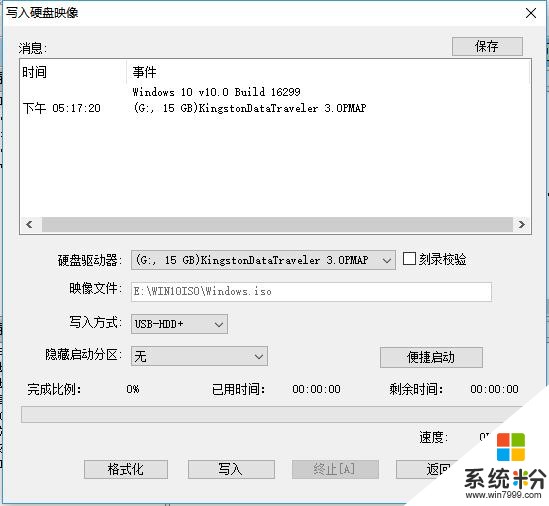
點擊寫入,會提示格式化,這裏會格式化U盤的數據,建議提前保存數據
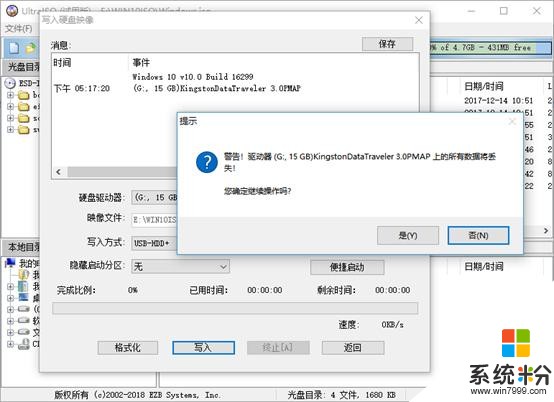
等待寫入完成之後就有一個U盤版的係統啦
接下來就可以利用U盤重裝係統了,關於如何進行重裝,請關注我,查看後續文章詳細教程哦
相關資訊
最新熱門應用

幣u交易所鏈接
其它軟件150.34M
下載
唯客交易所安卓版
其它軟件59.95MB
下載
比特港交易所app官網
其它軟件223.86MB
下載
gdax數字交易平台
其它軟件223.89MB
下載
中幣交易所app官方
其它軟件288.1 MB
下載
中幣交易網
其它軟件287.27 MB
下載
虛擬幣交易app
其它軟件179MB
下載
抹茶交易所官網蘋果
其它軟件30.58MB
下載
歐交易所官網版
其它軟件397.1MB
下載
uniswap交易所蘋果版
其它軟件292.97MB
下載